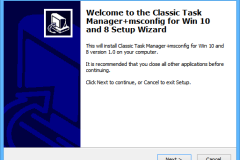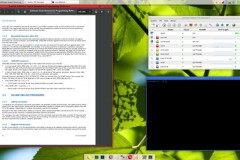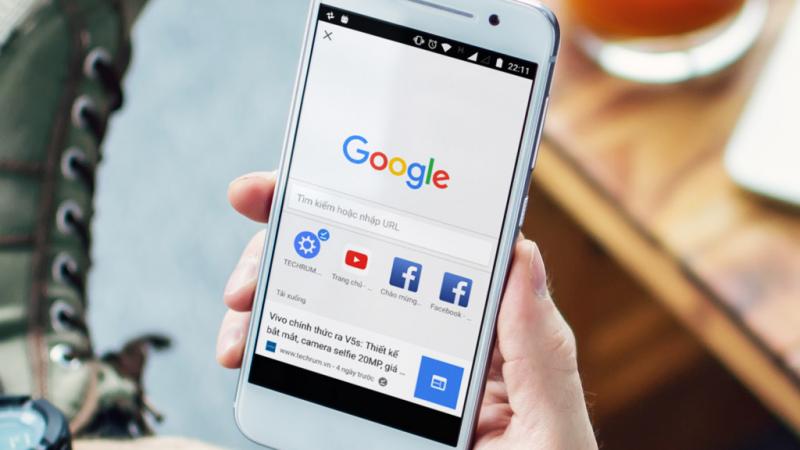
Mẹo 1: Thêm những Website hay truy cập vào màn hình Android
Đây có lẽ là tiện ích đầu tiên mà bạn cần nhất khi trải nghiệm bất kỳ trình duyệt nào, không riêng gì Chrome. Truy cập nhanh trang web hay dùng sẽ giúp bạn tiết kiệm thời gian rất nhiều. Cách làm như sau:
- Đầu tiên, truy cập vào trang bạn muốn thêm vào trang chủ.
- Click Add to home screen (Thêm vào màn hình chính)
- Dưới đây là kết quả:
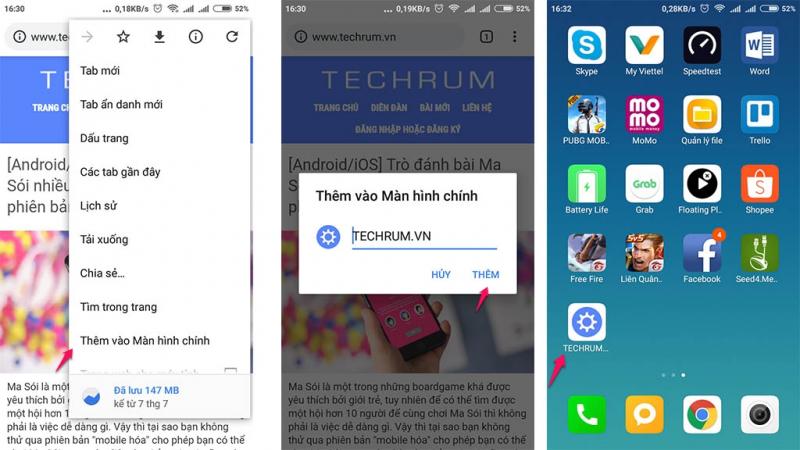
Mẹo 2: Vuốt màn hình từ trên xuống sẽ khởi động tính năng refresh(làm mới) trang web.
Đây là một điều hiển nhiên, bạn có thể làm mới trang web bằng cách thực hiện tháo tác vuốt màn hình từ trên xuống. Nhanh hơn nhiều so với việc click chọn đường dẫn rồi load lại trang web.
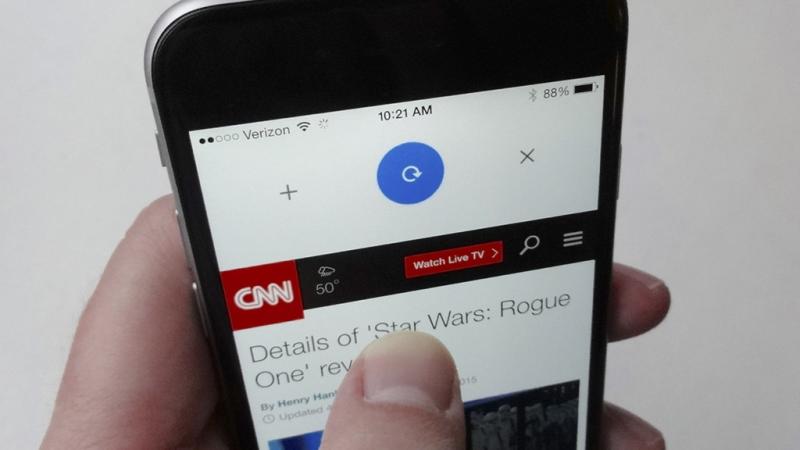
Mẹo 3: Chuyển qua lại giữa các tab nhanh hơn.
Có thể đây là một trong những tính năng mà bạn ít biết đến. Thông thường để chuyển trang này sang trang khác, bạn luôn vào lịch sử rồi chọn tab bạn muốn đúng không?
Bây giờ nếu muốn chuyển qua lại giữa tab này sang tab khác, bạn chỉ cần vuốt sang trái hoặc sang phải trên thanh địa chỉ mà thôi.
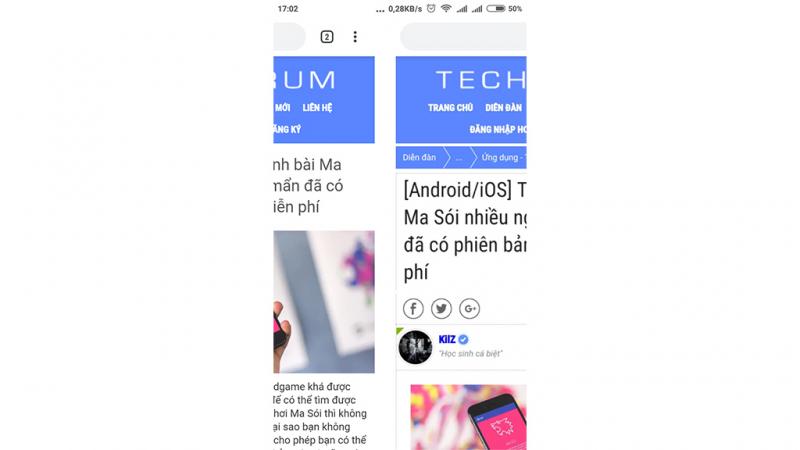
Mẹo 4: Nhấn chọn một từ rồi tìm kiếm nhanh.
Nếu bạn đã sử dụng Google Chrome trong một thời gian dài, bạn phải biết tính năng này. Tuy nhiên, mình vẫn chia sẻ cho bạn cách để tìm kiếm nhanh từ bất kỳ trong trang web, mà không cần vào Google.com.vn (Google Search).
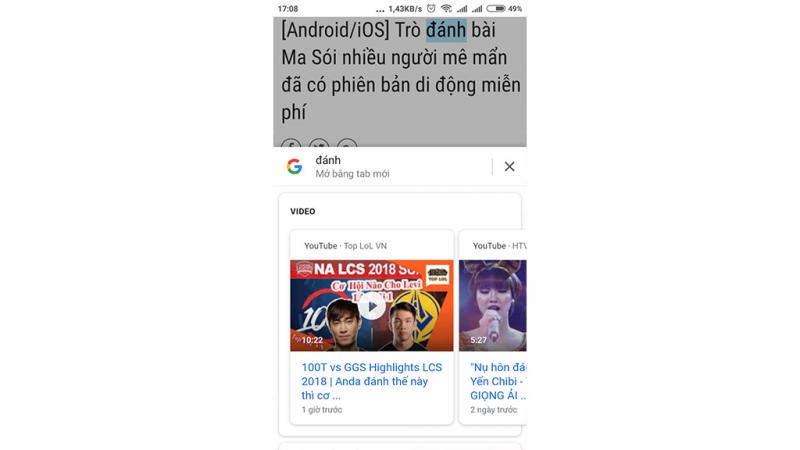
Khi bạn nhấn và giữ một từ trên màn hình, thì sẽ xuất hiện tùy chọn tìm kiếm trên Google. Hãy chọn để tìm kiếm nhanh nhé.
Mẹo 5: Bật giao diện mới trên Chrome.
Google Chrome đã cập nhật giao diện UI cho trình duyệt chạy trên thiết bị Android, màu sắc chủ đạo là màu trắng. Tuy nhiên không phải ai cũng có thể bật giao diện mới này, hãy làm theo các bước sau:
- Truy cập: chrome://flags/#enable-chrome-modern-design
- Click Enabled.
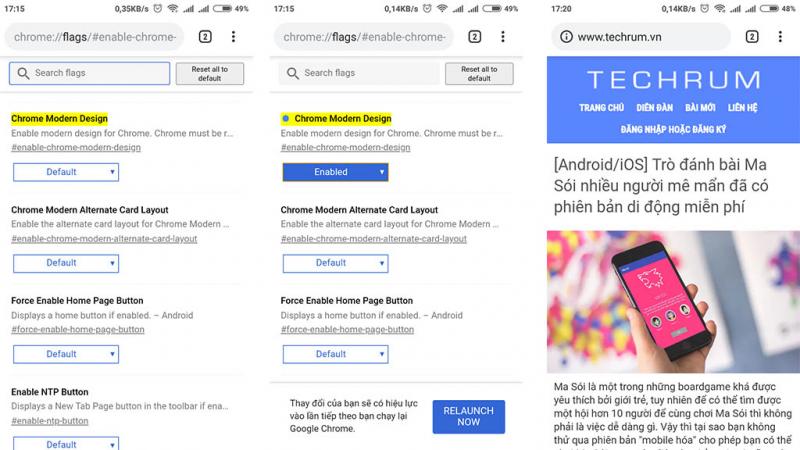
Những thủ thuật trên chắc đã làm hài lòng bạn, còn thủ thuật nào hay hơn thì chia sẻ cho mọi người cùng biết nhé!
Ngô Viết Hùng / Via Droidviews